Numeración y viñetas
El comando Insertar numeración y viñetas ![]() sirve para crear una lista estática o dinámica en el diseño SPS. Los elementos de una lista estática se introducen directamente en la vista Diseño, mientras que los de las listas dinámicas corresponden a los valores de los nodos del mismo nivel del documento XML.
sirve para crear una lista estática o dinámica en el diseño SPS. Los elementos de una lista estática se introducen directamente en la vista Diseño, mientras que los de las listas dinámicas corresponden a los valores de los nodos del mismo nivel del documento XML.
Siga estas instrucciones para crear una lista:
1.Ponga el cursor en la posición donde desea insertar la lista y haga clic en el comando de menú Insertar | Insertar numeración y viñetas. Aparece un aviso donde debe indicar qué tipo de lista desea crear, estática o dinámica (imagen siguiente).
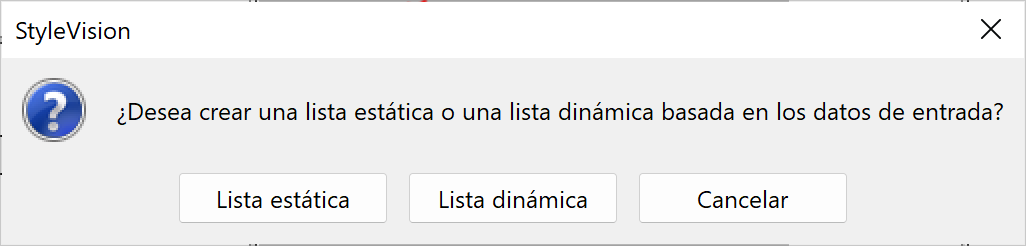
Si selecciona Lista estática, pase al paso 3 de estas instrucciones. Si selecciona Lista dinámica, aparece el cuadro de diálogo "Selector de XPath" (imagen siguiente).
2.En el cuadro de diálogo "Selector de XPath" observe que el cuadro de texto Contexto XPath muestra el contexto del punto de inserción y que no se puede cambiar en el cuadro de diálogo. Seleccione el nodo que desea usar para crear la lista dinámica. En la imagen siguiente, por ejemplo, el nodo de contexto es n1:Department y la lista dinámica se creará a partir del nodo n1:Person. Esto significa que el contenido de cada nodo n1:Person dará lugar a un elemento en la lista.
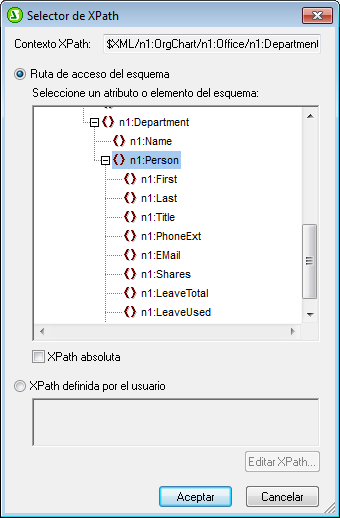
Si selecciona el botón de opción XPath definida por el usuario, podrá introducir una expresión XPath para seleccionar el nodo con el que desea crear la tabla dinámica. Al hacer clic en Aceptar aparece el cuadro de diálogo "Numeración y viñetas".
3.En el cuadro de diálogo "Numeración y viñetas" seleccione el tipo de lista que desea crear. Puede elegir entre una lista con viñetas (con viñetas, círculos o cuadrados como marcadores de elemento de lista) o una lista numerada. Al hacer clic en Aceptar se crea crea una lista con el marcador de elementos de lista seleccionado.
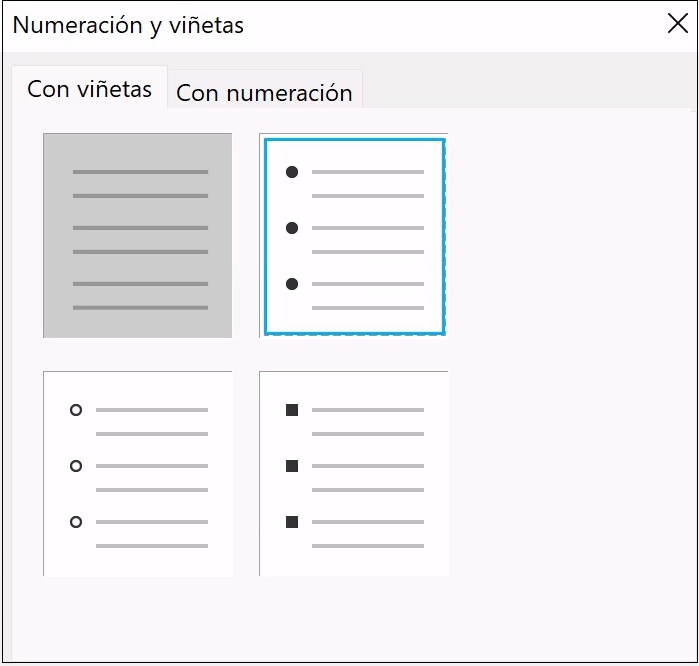
| Nota: | para crear una lista estática también puede hacer clic en el icono Lista con viñetas o Lista numerada de la barra de herramientas Insertar elementos de diseño y después en la posición del diseño donde desea crear la lista. Para crear una lista dinámica también puede arrastrar un nodo desde la ventana Estructura del esquema hasta la vista Diseño. |